디지털 센서가 아닌 필름에 사진을 찍으면 두 가지 과정을 거쳐야 비로소 '사진'이 된다. 일단 사진을 찍은 그 상태의 필름을 꺼내보면 필름은 새까만 처음 상태 그대로다. 아무 것도 보이지 않는다.
첫째로, 현상이라는 화학적 과정을 거쳐야 한다. 빛을 받은 정도에 따라 현상약품과 반응한 입자들은 필름 면에 까만색 그대로 고정되고, 반응하지 못한 입자들은 세척되고 떨어져 나가 투명하고 하얀 부분으로 보인다. 현상소에서 필름을 찾으면 만나게 되는 바로 '그 필름'이다. 두 번째는 인화 또는 스캔 과정이다. 인화는 암실에서 필름을 통해 종이에 빛을 쏘아 손ㅇ ㅔ잡히는 사진을 만드는 과정이다. 스캐너로 필름을 스캔하면 사진을 디지털 파일로 바꿔 볼 수 있게 된다.
인화나 스캔을 할 때에는 사진을 보정할 수 있는 자유도가 남아 있다. 오늘 이야기할 디지털 스캔 과정에서는 스캐너를 구동하는 소프트웨어가 해상도, 비트심도, 노출, 히스토그램, 톤, 화이트밸런스 등을 제어할 수 있게 해준다. 필름 세계의 어도비 라이트룸인 셈이다. 현상소에서는 많은 주문량을 소화하느라 바쁘고 촬영자의 의도나 취향도 모르기 때문에 이 과정에 장인정신을 투자할 수가 없다. 스캔에 소요되는 시간과 파일을 일정 기간 보관해야 하는 사정으로 인해, 사진의 용량에 영향을 미치는 해상도나 비트심도에도 제한이 따를 수밖에 없다.
그래서 현상소의 스캔으로 필름 사진을 받으면 한계가 뚜렷하다. 촬영만 하는 사진의 주인이 결과물에 미치는 영향력이 미약할 수밖에 없다. 싱어송라이터가 작곡만 하는 셈이다. 그것도 가수한테 돈을 줘가면서. 또 하나의 단점은, 명부의 풍부한 계조와 디테일을 표현할 수 있다는 필름의 매력을 온전히 이끌어내기 어렵다는 점이다. 일괄적으로 8bit JPEG으로 압축해버리기 때문에, 중형 필름 아니라 그 할아버지가 와도 점수를 깎아먹을 수밖에 없다. 그 돈을 들일 바에야 차라리 내가 직접 필름을 스캔하는 편이 훨씬 나을 것 같다. 그러려면 필름 스캐너를 사야 한다.
가정용 필름 스캐너에는 두 종류가 있다. 평판스캐너는 일반 문서도 스캔 가능한 범용성과 빠른 속도가 강점이다. 엡손의 V시리즈 제품들이 인기를 얻고 있다. 필름 전용스캐너는 필름과 스캐닝 광선 사이에 유리가 없기 때문에 근소하지만 먼지차단과 화질 면에서 앞선다. 화질충인 나는 전용 스캐너를 골랐다. plustek 사의 옵틱필름 8100 중고제품을 25만원에 구했다. 매물을 구하는 것도 힘들었지만, 그 뒤로도 첩첩산중이었다.
세 가지 문제중 첫 번째는 설치할 소프트웨어가 CD로 제공된다는 거였다. 요즘 컴퓨터에는 DVD 롬이 없는 경우가 많고, 내 데스크탑도 그랬다. 다행히도 집에 놀고 있는 USB 연결형 DVD롬이 있었다. 작동도 잘 됐다. 플러스텍 공홈에서 소프트웨어를 다운로드 받을 수 있다. 이게 업데이트만 되는 건지는 확인되지 않았다. 안되더라도 DVD롬을 어디서 빌리는 게 낫다. 설치할 때와 처음 프로그램을 실행할 때만 CD가 필요하기 때문이다.
세 가지 문제 중 두 번째는 일반적인 성격의 것은 아니다. 바로, 전원 공급 어댑터의 플러그가 유럽용이라는 점이다. 제품이 판매된 국가에 따라 이 플러그의 형태는 다양한 것 같다. 난 저렴한 매물을 덥석 문 대가로 유럽 전용 플러그를 받아든 거였다. 그나마 이 어댑터가 110~240V의 교류전원을 15V로 바꾸는 역할을 하고 있어서, 전기상사 아무 곳에나 가서 맞는 어댑터를 6천원 주고 샀다. 접지 되는 건지 꼭 물어보는 게 좋다. 안그럼 전력이 본체를 타고 줄줄 샐 수도 있다.
이제 모든 하드웨어 상의 난관을 극복하고 설레는 마음으로 첫 스캔을 했다. 뜨든! 마지막 문제가 터졌다. 스캔한 이미지가 파일로 저장이 되지 않는 거였다. 실버패스트 화면의 가장 왼쪽 하단에서 스캐너의 상태를 확인할 수가 있다. 진행률은 100%라고 표시되는데, 그 아래에 '저장되지 않음'이라고 뜬다. 저장경로가 지정된 폴더도 텅텅 비어있다. 이럴 수가. 여기서 정말 좌절스러웠다.
커피 한 잔 마시며 곰곰히 생각을 해봤다. PC와 연결된 USB가 인식되지 않은 걸까? 그랬다면 pre 스캔이나 스캔 작업의 명령을 처음부터 장치로 전달할 수 없었을 것이다. 분명 소프트웨어 상의 문제였다. 설치 CD 케이스를 봤더니, 윈도우7 마크가 떡 하니 붙어 있었다. 역시 난 천재야(는 강백호). 플러스텍 홈페이지에 들어가니 OS 업데이트 메뉴가 있었다. 옵틱필름 8100 드라이버도 새로 다운받고, 실버패스트 8도 윈도우10 64비트용으로 다운받아 설치했다.
스캔/보정 프로그램인 실버패스트 8의 제조사 레이저소프트이미징의 홈페이지에서 윈도우10 업데이트를 받을 수 있다.
www.silverfast.com/get_update/en.html
옵틱필름 8100의 윈도우용 드라이버는 플러스텍 코리아 홈페이지에서 찾아보자.
plustek.com/kor/products/film-photo-scanners/opticfilm-8100/support.php
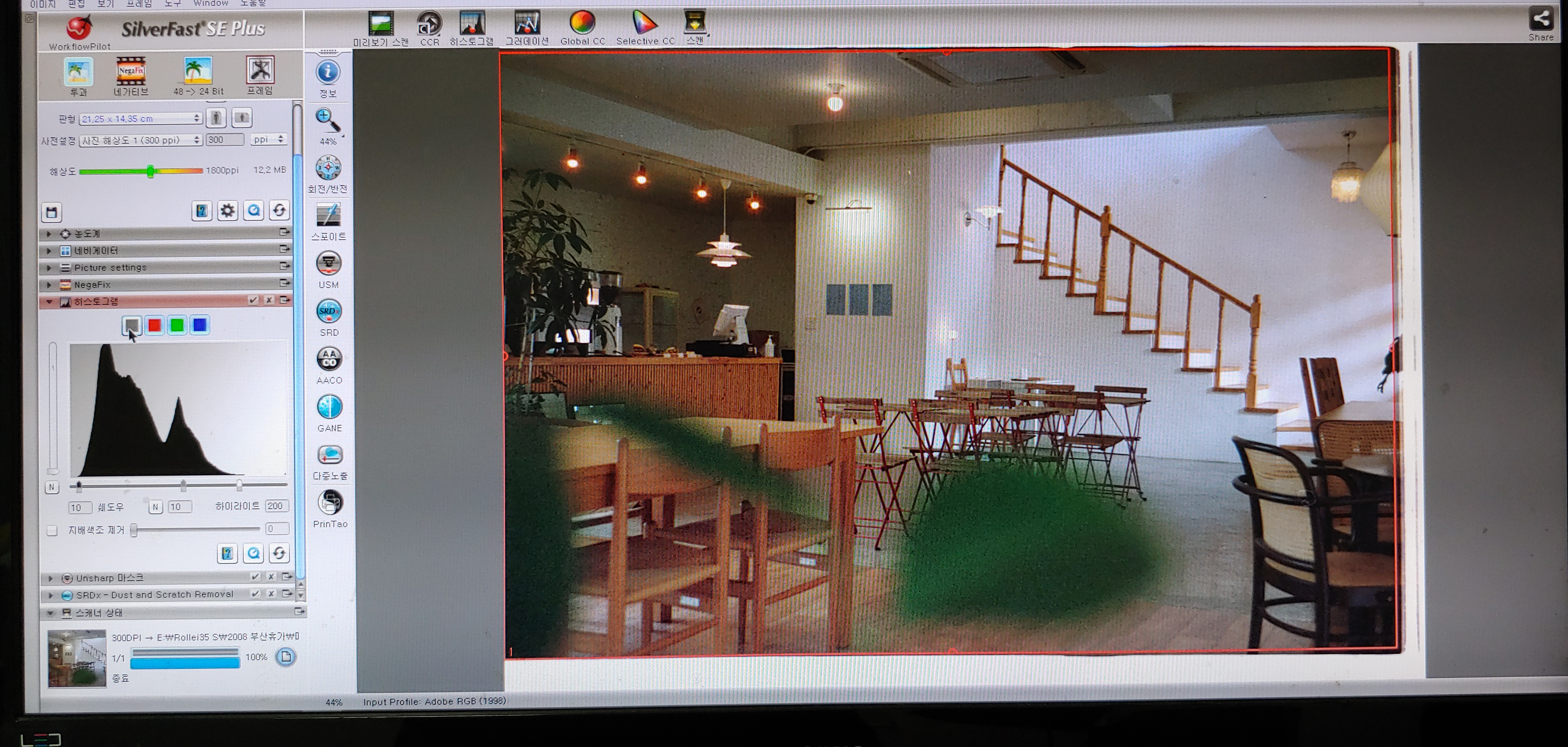
허허 소름!! 결국엔 첫 스캔을 성공했다. 생각보다도 더 신났다. 이제 맛을 봤으니, 오늘 퇴근 후부터는 현상만 하고 묵혀둔 필름 세 롤을 본격적으로 스캔 해제낄 생각이다. 일이 손에 안잡힌다. 빨리 집에 가고 싶다. 이번에 스캔을 해보고나서 이 스캐너의 자세한 후기나 팁을 소개해볼까 한다. 괜찮은 사진이 나오면 자랑도좀 하고! 그럼 이만.
'사진가 > 필름사진 이야기' 카테고리의 다른 글
| 필름사진 16비트로 자가스캔해서 보정하기 - TIFF말고 DNG (8) | 2020.12.08 |
|---|---|
| 필름 가격 얼마나 비쌀까? 35mm 필름 저렴하게 구매하는 법 (4) | 2020.12.04 |
| 제 필름카메라를 소개합니다! 롤라이35 S 특징과 사용법 (16) | 2020.11.26 |
| 필름카메라 노출계 고장나도 사진 노출 맞추는 팁. 써니16 규칙(sunny 16 rule)을 아시나요? (23) | 2020.11.20 |
| 내가 필름카메라에 빠진 이유 (4) | 2020.10.30 |